Do podpisu v e-mailu můžete přidat třeba adresu své firmy, telefonní číslo či odkazy na sociální sítě. Je na každém, co si tam doplní a je dobré vědět, že Gmail není vyjímkou a také zde tato možnost je.
Jak přidat podpis do Gmailu
Klikněte na Nastavení (ozubené kolečko vpravo nahoře), dále Zobrazit všechna nastavení.
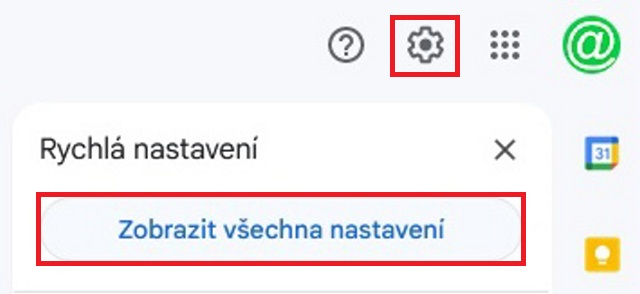
Dole když kousek srolujete obrazovkou, je volba Podpis a tlačítko Vytvořit nový. To tedy rozklikněte.
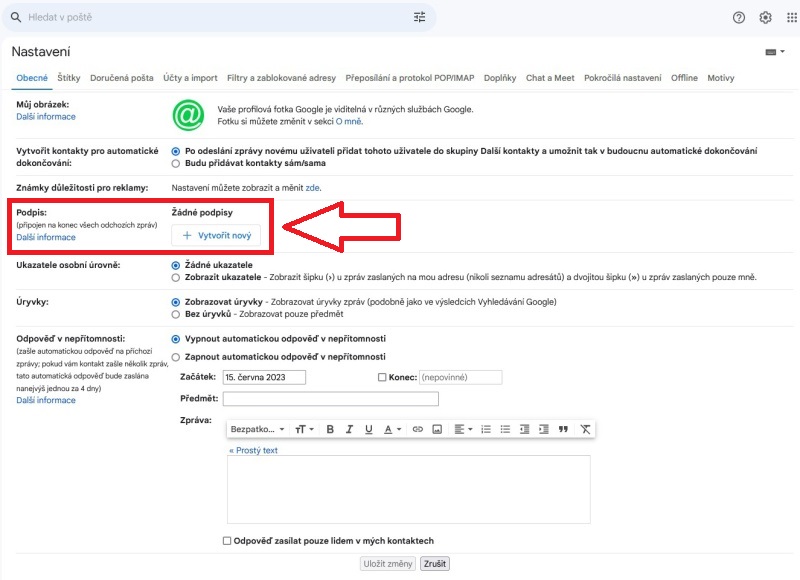
Pojmenovat nový podpis.
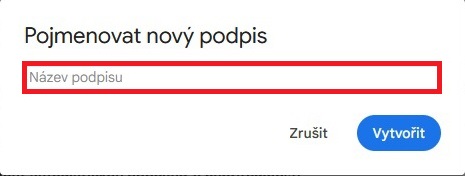
Pokud jich plánujete mít víc, třeba když pojedete na dovolenou, budete mít jiný a během roku také, proto si je zvolte podle potřeby. Já mám Název podpisu ČISTÉ PC. Do textového bloku vyplňte informace, které tam chcete mít a nakonec nezapomeňte uložit změny – tlačítko je na konci stránky.
Výchozí nastavení podpisů si nastavte tento, který jste si vytvořili.
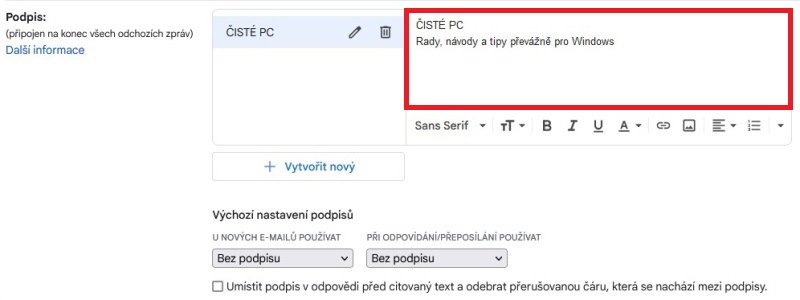
Gmail podpis obrázek
I obrázek si můžete přidat.
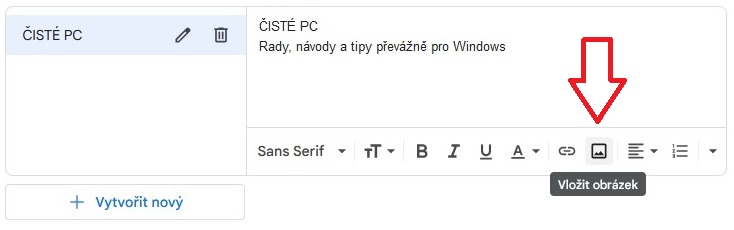
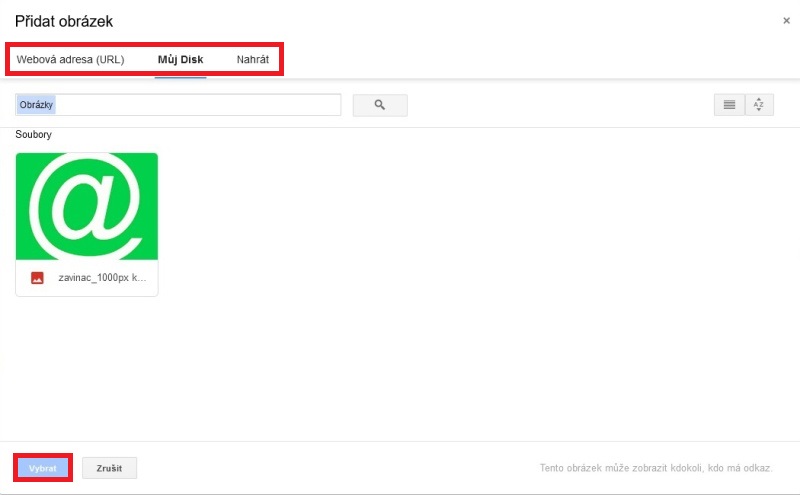
Od této chvíle na konci každého e-mailu, který pošlete, bude i doplněn tento podpis.
Odkazy:
- Kde najdu archiv v Gmailu
- Gmail tmavý režim – jak a kde jej nastavit
- Jak se odhlásit z Gmailu
- Jak dostat z Gmailu ještě víc než nabízí
Buďte první kdo přidá komentář